Обновление Андроида на смартфоне
Чтобы обновить Андроид на телефоне, чаще всего не нужно что-либо делать самому. С этим справляется само устройство, требуя от пользователя только подтверждения установки присланного разработчиками пакета. Но в некоторых случаях обновлять ОС нужно самостоятельно. Рассмотрим все доступные способы, их особенности и возможные проблемы с обновлениями.
Как подготовиться к обновлению
Поскольку операционная система Android обновляется совершенно бесплатно и не требует никаких действий от пользователя, помимо скачивания самого пакета на смартфон, подготовка не занимает много времени.
- заряд устройства не меньше 50% или оно подключено к сети;
- сеть Wi-Fi или подключение к другой технике (например, ПК) стабильно и не прерывается;
- все компоненты исправны и не требуют ремонта, в том числе сам смартфон и его USB-кабель;
- на телефоне достаточно места для скачивания и установки пакета обновлений (в противном случае система уведомит о его отсутствии и не позволит произвести операцию);
- если есть вероятность утери данных или пользователь хочет обезопасить себя на случай необходимости «отката» (возврата к прошлой ОС), необходимо сделать резервное копирование и сохранить его файл на стороннем устройстве, например, ПК или планшете.
При соблюдении этих условий обновление не вызовет никаких проблем. Время, которое требуется на него, зависит от версии ОС, марки телефона и его технических возможностей. В некоторых случаях при низкой скорости подключения этот процесс может затянуться.
Обновление «по воздуху», или Wi-Fi
Чаще всего пользователи современных смартфонов применяют именно этот способ. Он осуществляется через стабильное подключение к Wi-Fi и не требует слишком много времени. Единственное условие — беспрерывный доступ к интернету желательно со скоростью выше среднего, чтобы архив обновлений не скачивался слишком долго.
Как это происходит:
- пользователь видит значок уведомления напротив графы с обновлениями или оно появляется в меню быстрого доступа;
- владелец смартфона переходит в нужный раздел и подтверждает обновление системы или её компонентов;
- если никаких пакетов не приходило, на экране будет отражена соответствующая информация.

После этого устройство самостоятельно перезагрузится и включится уже с задействованным пакетом ОС.
Вручную
Этот метод называется «ручным», поскольку предусматривает скачивание файла обновления на телефон через сторонние устройства. Например, планшет или ПК. И уже после этого пользователь запускает пакет на смартфоне, инициируя процесс самостоятельно. Обновить версию системы таким образом можно при наличии соответствующего файла в любой момент.
Зачастую к такому способу прибегают в двух вариантах:
- пакет обновлений не пришёл на смартфон;
- обновление системы планируется не до последней версии.
Условия для обновления остаются такими же, что и при процессе «по воздуху». При достаточном заряде и подходящей версии ОС процедура завершится достаточно быстро.
С помощью ПК
Обновление ОС с помощью компьютера возможно при наличии специального программного обеспечения от производителя смартфона. Например, Samsung kies, Smart switch, Mi PC Suite и т.д. Любое подобное ПО представляет собой инструмент с функциями файлового менеджера, поэтому пользователь сможет увидеть, чем заполнена память устройства и освободить её при необходимости. Помимо этого, возможность сделать бэкап, то есть резервное копирование системы, восстановить ОС и обновить её.
Например, в специальном ПО для смартфонов марки Xiaomi обновление возможно как через поиск пакетов ОС посредством функционала программы, так и самостоятельно в файловом менеджере, если версия уже присутствует на телефоне.
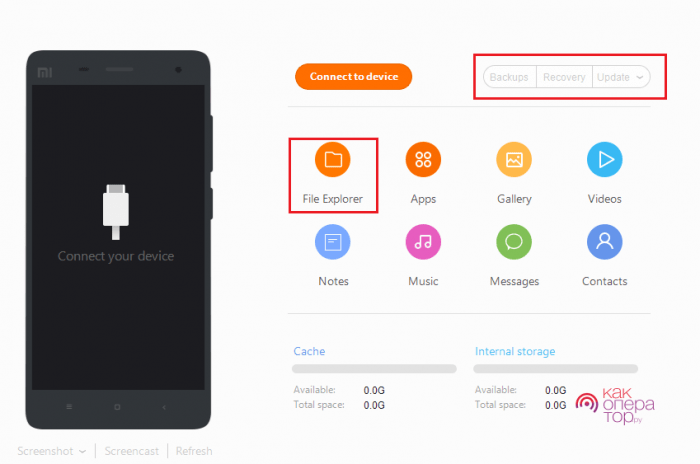
Для того чтобы произвести обновление через ПК, необходимо:
- включить программу;
- подключить смартфон к компьютеру через USB-кабель;
- дождаться, пока ПО обнаружит его;
- через встроенный функционал произвести необходимую операцию — сделать резервное копирование, восстановить ОС или обновить её.
В большинстве случаев, если необходимо восстановление, заменить его можно обновлением, поскольку при установке пакета производится сброс программных сбоев. Но это работает не всегда, поэтому при серьёзных проблемах их сначала нужно будет устранить.
Неофициальные прошивки
Любые неофициальные версии ОС, скачанные из сторонних ресурсов, не гарантируют корректную работу устройства и его программных компонентов. Разработчики, которые пользуются открытым кодом Android для осуществления собственных идей, не гарантируют корректную работу конечного продукта, чаще всего не осуществляют техническую поддержку и даже не уведомляют потенциальных пользователей о том, что системная сборка может некорректно взаимодействовать с устройством.
Скачивать неофициальные прошивки опасно. Скачивание неофициальной прошивки может не только привести к занесению вирусных файлов на телефон, но и дать мошенникам доступ к персональным данным, в том числе финансовым.
Открытый исходный код — это исходник, на основе которого разрабатываются операционные системы, приложения и т.д. Существуют компании, которые не предоставляют такую возможность, соблюдая закрытую политику, например, Apple и её iOS.
При помощи Recovery Mode
Данный режим восстановления доступен на любых устройствах Андроид и представляет собой меню разработчика, которое позволяет восстановить ОС при серьёзных программных сбоях. Как и установить обновления при их наличии на телефоне.
Для этого необходимо:
- зайти в режим восстановления посредством способа для конкретной марки и модели смартфона (указывается в пользовательской инструкции, можно найти в FAQ на сайте производителя);
- выбрать раздел «Install» или «update/recover from SD card» (зависит от марки);

- подтвердить операцию.
Перед началом такой процедуры необходимо сделать резервное копирование ОС и пользовательских данных.
При помощи стороннего режима восстановления
Эта опция доступна через ПО, установленное на компьютер пользователя. Чтобы запустить процесс, необходимо подключить смартфон к ПК, дождаться, пока программа распознаёт его и нажать на «Recover» или «Восстановить». В некоторых случаях утилита сама предложит произвести операцию, если выявит серьёзные программные неполадки на смартфоне.
Такой вариант, как и Recovery Mode, применяется в тех случаях, если по какой-то причине обновление не получается сделать иными способами.
Когда не стоит обновлять Андроид
В некоторых случаях обновление действующей операционной системы может серьёзно нарушить её функциональность и оптимальную работу.
Когда не нужно обновлять:
- разработчики не предусмотрели пакет обновлений для конкретной модели смартфона, и официальная версия не поступила на устройство в качестве системного уведомления в настройках — это происходит в тех случаях, когда модель больше не способна отвечать требованиям ОС или марка решила постепенно вывести её из эксплуатации в пользу новых телефонов;
- телефон устарел и не может корректно работать на новой ОС, она плохо или вообще несовместима с ним по аппаратным и программным параметрам — относится ко многим моделям, которые больше не выпускаются и, соответственно, производитель не поддерживает сотрудничество с разработчиками Андроид;
- полноценная версия ОС еще не вышла, но в сети появилась её бета-версия для тестировщиков — это пробный вариант, который будет дорабатываться и корректироваться, исходя из отчетов об ошибках, присланных специалистами по всему миру, версия не является пользовательской.
В таких случаях обновление приведет к многочисленным сбоям или полному выходу из строя телефона. Его придется восстанавливать с помощью резервной копии предыдущей системы, что в некоторых случаях может привести к потере персональных данных и очистке внутренней памяти телефона.
Как вернуть предыдущую версию
В некоторых случаях может понадобится сделать «откат», то есть вернуть предыдущую версию системы. Это происходит, если был установлен неофициальный пакет, производительность устройства с новой ОС значительно снизилась или была поставлена бета-версия, оказавшаяся слишком недоработанной.
Как происходит возврат старой ОС:
- необходимо зайти в меню Recovery Mode — для каждой марки и модели существует своя комбинация кнопок, которая обычно указывается в технической документации, то есть инструкции пользователя;
- в меню нажать на «update/recover from SD card», далее выбираем «wipe data/factory reset»;
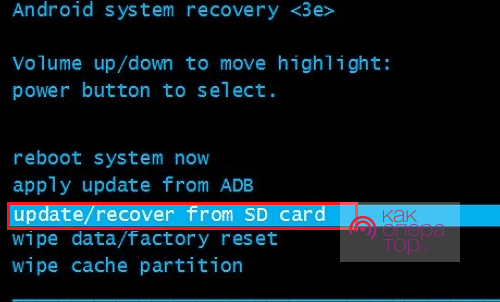
- подтвердите операцию удаления всех пользовательских данных вместе с установленным обновлением;
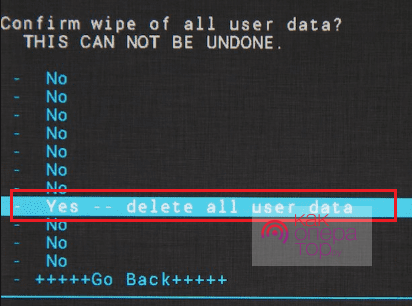
- после завершения процесса выберите «reboot system now», чтобы перезапустить телефон.
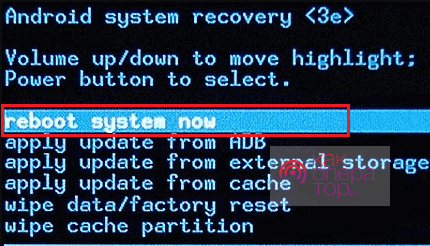
Перед данной процедурой необходимо сделать резервное копирование и сохранить все ценные пользовательские данные, поскольку «откат» до старой версии ОС предусматривает их удаление.
Что делать после обновления
После обновления устройство полностью готово к работе.
После завершения процесса устройство перезагрузится самостоятельно. Необходимо дождаться, когда оно снова включится, и внимательно просмотреть обновления. Зачастую их описывает встроенная разработчиками инструкция в виде презентации. Также пользователю предоставляется полный перечень внесённых изменений.
Эта процедура производится очень просто и достаточно быстро, если речь идёт о системных обновлениях, присланных самими разработчиками. В том случае, если пользователь смартфона сам нашёл и скачал в интернете сторонний пакет ОС, могут возникнуть серьёзные проблемы с устройством и его работоспособностью. Чтобы этого не произошло, любые пакеты и новые версии системы должны быть скачаны через системные настройки телефона, то есть из официального источника.
Все способы, как обновить Андроид
Рынок смартфонов состоит из того, что с каждой новой версией ОС производители мобильных устройств добавляют их технологии в свои новые и прошлые востребованные модели. Для поддержки современного интерфейса и увеличения инструментов важно знать, как обновить андроид на телефоне.
Меры предосторожности
Автоматическое обновление системы на смартфоне или планшете нетрудная процедура, но нужно иметь в виду разные особенности. Подробная инструкция для безопасного процесса:
- Сделать резервное копирование ценных данных на стороннее устройство: заметки, календарь, медиаконтент, телефонная книга. Использовать можно внешний накопитель или память компьютера.
- Проверить уровень заряда на планшете или смартфоне. Обновление занимается обычно до десяти минут, однако процесс может замедлиться. Поэтому нужен показатель до 80-85% батареи.
- Удостовериться в свободном месте на памяти мобильного аппарата. Доступное пространство нужно для корректной распаковки данных. Для удаления редко используемых приложений можно установить стороннюю утилиту.
Важно! Система сама подскажет, надо ли обновлять Андроид. Перед операцией сообщит о необходимом ориентировочном месте для загрузки новых файлов.
Через настройки
Простой и безопасный метод обновления версии Android с помощью настроек телефона. Действие происходит в фоновом формате автоматически и занимает до десяти минут. Пошаговая инструкция:
- Перейти в настройки смартфона.
- Найти категорию «Обновление программного обеспечения».
- Выбрать пункт «Загрузка обновлений». Рекомендуется назначить функцию автоматической загрузки по беспроводной сети wi-fi. Так актуальные версии будут быстро обновляться. Хорошая защита от вредоносных файлов.
- После загрузки информации с сервера нажать «Установить» и ожидать завершения апдейта.
- При «Использовании последней версии ПО» не найдется информации о новых выпусках.
Важно! Через настройки смартфона в пункте «Сведения» можно узнать последнюю версию скаченного программного обеспечения.
Как обновить Андроид вручную
Способ популярен в сервисных центрах обслуживания. Используется системная программа Odin. Скачать обновление Android получится исключительно с официальной прошивкой.

Обновление Android
Методичка по работе:
- Установить приложение Odin.
- Найти в интернете и скачать архив с интересующей версией ПО.
- Корректно подключить смартфон к компьютеру.
- Запустить программу: желтым цветом будет указано имя порта.
- Выключить мобильное устройство через клавишу блокировки и уменьшения громкости.
- Назначить меню download mode в техническом экране.
- Выбрать в Odin загруженные документы и начать выгрузку в смартфон.
Через компьютер
Популярные производители часто выпускают специальные программы для работы мобильных устройств через ПК. При запуске ПО можно присоединить через USB-кабель телефон к обычному компьютеру и начнется автоматическая диагностика «умного устройства».

Подключение гаджета к ПК через USB-шнур
Анализ состоит в поиске текущей версии Андроид на планшете или смартфоне и новым доступным обновлением. При нахождении подходящего варианта будет предложение для установки последней версии. После подтверждения «Обновления» и прочтения предупреждений выполнится процедура.
Перед обновлением прошивки нужно узнать, появились ли новые версии на официальном сайте или через настройки девайса. Все важные данные нужно сохранять на внешний накопитель перед запуском обновления. После модификации производительность устройства может увеличиться.
Подпишись на Техносовет в социальных сетях, чтобы ничего не пропустить:
Источник https://kakoperator.ru/os/obnovlenie-androida-na-smartfone
Источник https://technosovet.ru/programmy/android/kak-obnovit
Источник
Источник